
时间:2020-11-12 01:23:04 来源:www.win10xitong.com 作者:win10
相信各位网友在使用电脑的时候偶尔会遇到Windows10高性能模式怎么打开问题不知道如何处理,要是你的电脑知识不够丰富,那面对Windows10高性能模式怎么打开的问题就不知道怎么办了。那我们该如何做呢?我们可以按照这个流程:1、按下“Win+X”组合键,在弹出的菜单上点击“电源选项”;2、点击当前以选中的电源计划后面的“更改计划设置”即可很简单的搞定了。要是你还没有解决,那接下来就一起来看看具体的Windows10高性能模式怎么打开的操作法子。
具体步骤如下:
1.按组合键“Win X”,点击弹出菜单上的“电源选项”;
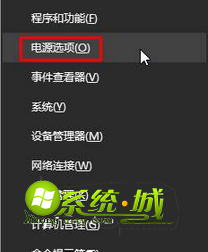
2.单击当前所选电源计划后面的“更改计划设置”;
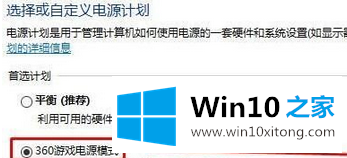
3.将[互联网资源管理器]和[无线适配器设置]下的选项设置为“最高性能”;
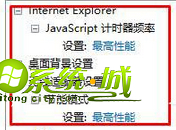
4.展开[处理器电源管理],并将“最小处理器状态”、“系统冷却模式”和“最大处理器状态”设置为100%;
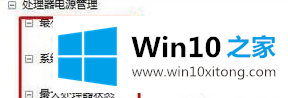
5.[“多媒体”设置]下的“播放视频时”下拉菜单设置为“优化视频质量”,点击“应用”确认。

上述开启Win10系统高性能模式的方法就是几个简单的步骤。希望这个教程内容能对大家有所帮助!
Windows10高性能模式怎么打开的操作法子非常简单,上面的内容已经告诉了大家全部方法,你学会了吗?如果还没有解决这个问题,欢迎留言给本站。